Просмотр списка заявок на включение в реестр недобросовестных поставщиков
Для просмотра страницы «Работа с заявками в ЛК ЕИС, выполните вход в личный кабинет и нажмите на пункт вертикального меню «Список заявок РНП» (Рисунок 527).

Рисунок 527. Пункт меню «Список заявок РНП»
Отображается страница «Работа с заявками» (Рисунок 528).
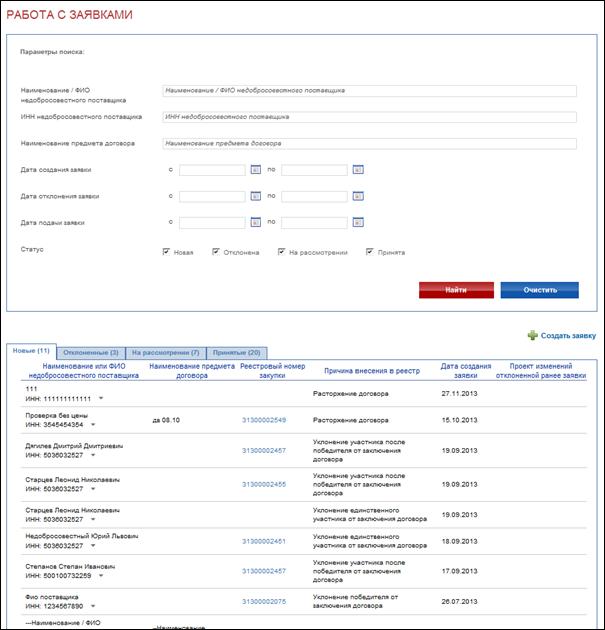
Рисунок 528. Страница «Работа с заявками»
На странице отображается блок поиска и перечень заявок в виде списка. Перечень заявок отображается на следующих вкладках:
— «Новые»;
— «Отклоненные»;
— «На рассмотрении»;
— «Принятые».
Для каждой записи в перечне заявок отображается информация:
— «Наименование или ФИО недобросовестного поставщика»;
— «Наименование предмета договора»;
— «Реестровый номер закупки»;
— «Причина внесения в реестр»;
— «Дата создания заявки»;
— «Проект изменений отклоненной ранее заявки».
По умолчанию открыта вкладка «Новые». На вкладке «Новые» отображаются заявки со статусом «Новая» – созданные пользователем и не отправленные на рассмотрение, либо загруженные через систему интеграции (Рисунок 529).
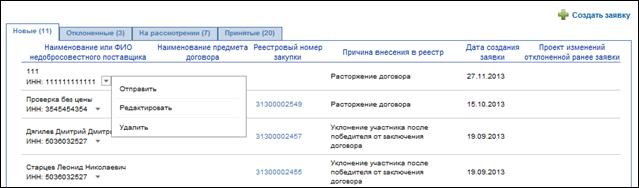
Рисунок 529. Список заявок на вкладке «Новые»
Для отправки заявки на рассмотрение нажмите на пункт выпадающего меню «Отправить».
Для редактирования заявки нажмите на пункт выпадающего меню «Редактировать» (см. п. 4.13.2). Обратите внимание, заявки, загруженные через систему интеграции, недоступны для редактирования.
Для удаления заявки нажмите на пункт меню «Удалить». Отображается окно для подтверждения удаления заявки. Нажмите на кнопку «Удалить».
|
|
|
Для просмотра заявок, имеющих статус «Отклонена», откройте вкладку «Отклоненные» (Рисунок 530).
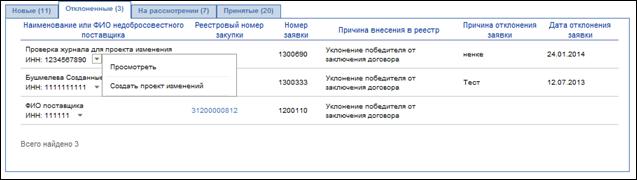
Рисунок 530. Список заявок на вкладке «Отклоненные»
Для просмотра сведений заявки нажмите на пункт выпадающего меню «Просмотреть». Отображается форма просмотра заявки со статусом «Отклонена» (Рисунок 531).

Рисунок 531. Форма просмотра заявки со статусом «Отклонена»
Для возврата к перечню заявок со статусом «Отклонена» нажмите на гиперссылку в верхней части формы «Список отклоненных заявок».
Для просмотра сведений заявки нажмите на пункт выпадающего меню «Просмотреть».
Для создания проекта изменений отклоненной заявки нажмите на пункт выпадающего меню «Создать проект изменений». Отображается форма для создания проекта изменений заявки на включение в реестр недобросовестных поставщиков. Подробно работа по созданию проекта изменений описана в п.4.13.3.
Для просмотра заявок, имеющих статус «На рассмотрении» и «Принята», откройте соответствующую вкладку. Для работы с заявкой используйте выпадающее меню (Рисунок 532).
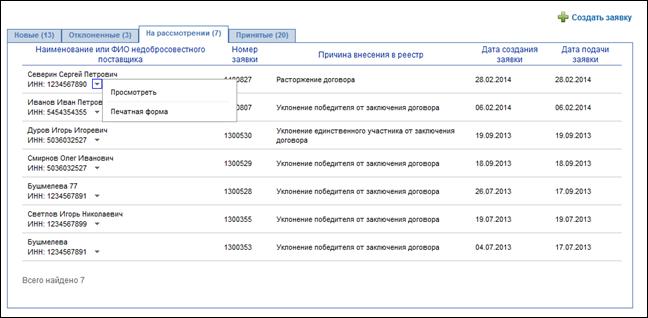
Рисунок 532. Список заявок на вкладке «На рассмотрении»
Для просмотра сведений заявки нажмите на пункт выпадающего меню «Просмотреть».
|
|
|
Для просмотра печатной формы заявки нажмите на пункт меню «Печатная форма».
Для поиска сведений воспользуйтесь блоком «Параметры поиска». Задайте необходимые параметры поиска, нажмите на кнопку «Найти».
Результаты поиска отображаются на странице «Работа с заявками» с перечнем заявок в соответствии с заданными параметрами.
Для сброса параметров поиска нажмите на кнопку «Очистить».
Дата добавления: 2018-08-06; просмотров: 381; Мы поможем в написании вашей работы! |

Мы поможем в написании ваших работ!
